No podemos o no tenemos ratón
Si no tienes ratón (dejó de funcionar mientras trabajas) o no lo puedes utilizar por cualquier otra razón:
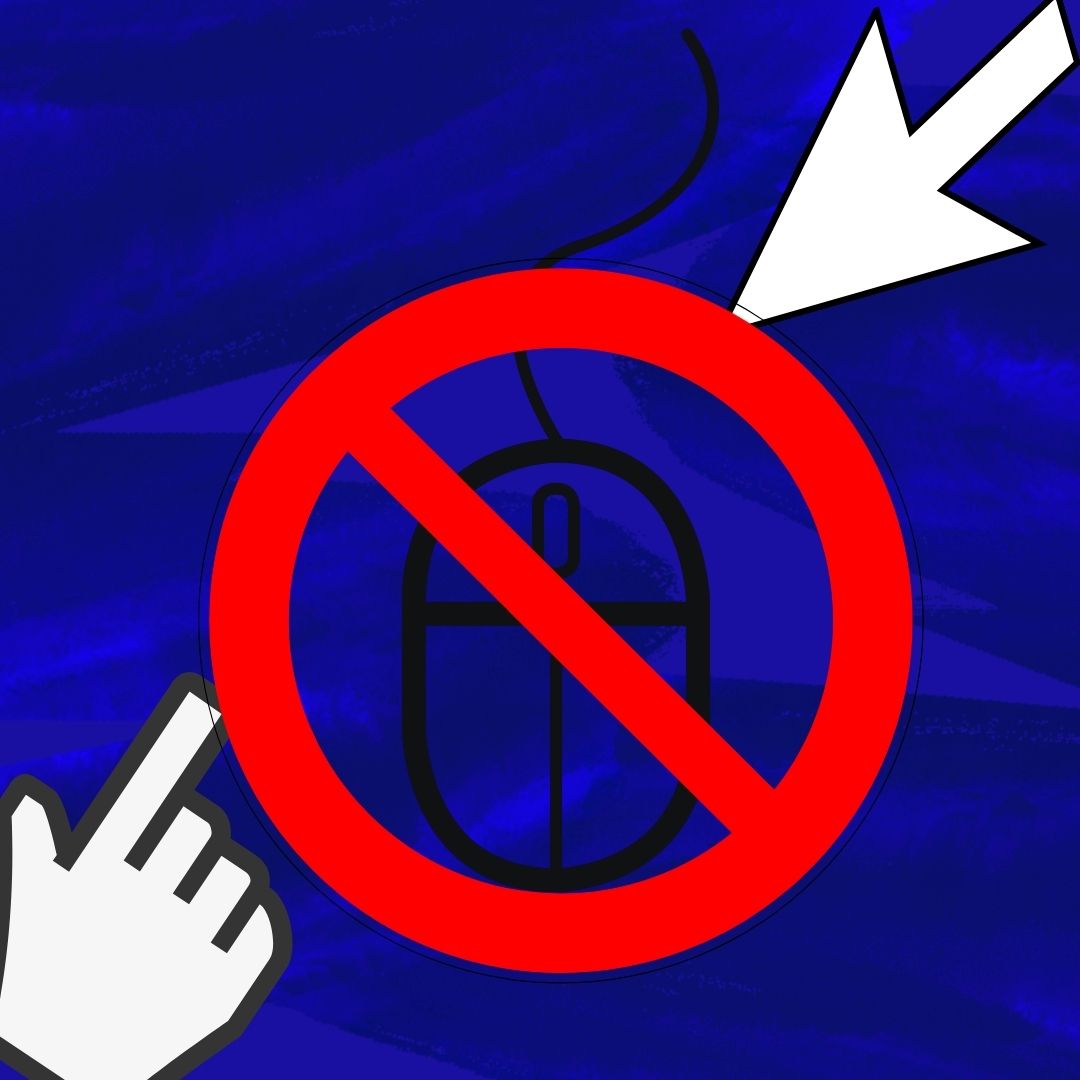
Combinaciones de teclas en Chrome
- Ctrl + N: Abrir ventana nueva. En Mac es ⌘ + N.
- Ctrl + Mayús + N: Abrir ventana nueva en modo incógnito. En Mac es ⌘ + Mayús + N.
- Ctrl + T: Abrir pestaña nueva e ir a ella. En Mac es ⌘ + T.
- Ctrl + Mayús + T: Reabrir una pestaña recién cerrada e ir a ella. En Mac es ⌘ + Mayús + T.
- Ctrl + Tab o Ctrl + AvPág: Ir a pestaña siguiente. En Mac es ⌘ + Opción + Der.
- Ctrl + Mayús + Tab o Ctrl + RePág: Ir a pestaña anterior. En Mac es ⌘ + Opción + Izq.
- Ctrl + 1 a 8: Ir a pestaña específica. En Mac es ⌘ + 1 a 8.
- Ctrl + 9: Ir a última pestaña. En Mac es ⌘ + 9.
- Alt + Inicio: Abrir página de inicio en pestaña activa.
- Alt + Flecha Izq: Abrir página anterior del historial en pestaña activa. En Mac es ⌘ + [ o ⌘ + Flecha Izq.
- Alt + Flecha Der: Abrir página siguiente del historial en pestaña activa. En Mac es ⌘ + ] o ⌘ + Flecha Der.
- Ctrl + W o Ctrl + F4: Cerrar pestaña activa.
- Ctrl + Mayús + W: Cerrar todas las pestañas y Chrome.
- Ctrl + Mayús + Q o Alt + F4: Salir de Chrome. En Mac es ⌘ + Q.
- Alt + F, Alt + E o F10: Abrir menú.
- Ctrl + Mayús + B: Mostrar u ocultar barra de marcadores. En Mac es ⌘ + Mayús + B.
- Ctrl+Mayús+O: Abrir administrador de marcadores.En Mac es ⌘ + Opción + B.
- Ctrl + H: Abrir historial. En Mac es ⌘ + Y.
- Ctrl + J: Abrir página de Descargas. En Mac es ⌘ + Mayús + J.
- Mayús + Esc: Abrir administrador de tareas de Chrome.
- F6: Seleccionar y alternar entre barra de direcciones, barra de marcadores y el contenido de la página.
- Mayús + F6: Seleccionar y alternar en el orden inverso: contenido, marcadores y direcciones.
- Ctrl + F o F3: Abrir la barra de búsqueda. En Mac es ⌘ + F.
- Ctrl + G: Ir avanzando en la página entre los resultados de la búsqueda. En Mac es ⌘ + G.
- Ctrl + Mayús + G: Ir retrocediendo en la página entre los resultados de la búsqueda. En Mac es ⌘ + Mayús + G.
- Ctrl + Mayús + J o F12: Abrir herramientas para desarrolladores. En Mac es ⌘ + Opción + I.
- Ctrl + Mayús + Supr: Borrar datos de navegación. En Mac es ⌘ + Mayús + Suprimir.
- F1: Abrir ayuda.
- Ctrl + Mayús + M: Cambiar sesión de usuario o abrir modo incógnito. En Mac es ⌘ + Mayús + M.
Combinación de teclas en Mozilla
- spacio: Bajar página
- Shift + Espacio: Subir página
- Ctrl + F: Buscar
- Alt + N: Buscar el próximo
- Ctrl + D: Añadir página a marcadores
- Ctrl + T: Nueva pestaña
- Ctrl + N: Nueva ventana
- Ctrl + K: Ir a la caja de búsqueda
- Ctrl + L: Ir a la barra de direcciones
- Ctrl + +: Aumentar el tamaño del texto
- Ctrl + -: Disminuir el tamaño del texto
- Ctrl + W: Cerrar pestaña
- F5: Refrescar página
- Alt + Inicio: Ir a la página de inicio
- Ctrl + Tab: Cambia a la pestaña siguiente
- Ctrl + Shft + Tab: Cambia a la pestaña anterior
- Ctrl + 1-9: Cambia a una pestaña concreta
- Ctrl + Enter: Cuando has escrito el nombre de una página, esta función de autocompletado le añade "www." al inicio y ".com" al final.
- Shift + Enter: El mismo autocompletado de direcciones web, pero para direcciones .net.
- Ctrl + Shift + Enter: Autocompletado de direcciones para páginas .org.
- Shift + Ctrl + T: Vuelve a abrir la última pestaña cerrada (o últimas, si repites).
- Shift + Ctrl + P: Abre una nueva ventana de navegación privada.
- Ctrl + H: Muestra el historial en la barra lateral
- Ctrl + B: Muestra los marcadores en la barra lateral
- Ctrl + J: Muestra las descargas en la ventana de catálago
- Ctrl + Shift + H: Muestra el historial en la ventana de catálogo
- Ctrl + Shift + B: Muestra los marcadores en la ventana de catálogo
- Ctrl + Shift + Supr: Borra el historial reciente